“栅格和捕捉设置”对话框的“主栅格”面板设置主栅格的间距和其他特性。选择有用的主栅格设置可以简化构造过程。主栅格提供用于在场景中创建对象的可视参数。
在 3ds Max 中,栅格具有以下主要用途:
- 可视化空间、比例和距离的辅助对象。
- 在场景中创建和对齐对象的构造平面。
- 用于栅格捕捉的参考系统。
过程
要设置用于单位测量的栅格间距,请执行以下操作:
- 在菜单栏中,选择“工具”(或“场景”)菜单
 “栅格和捕捉”
“栅格和捕捉” “栅格和捕捉设置”。
“栅格和捕捉设置”。
- 单击“主栅格”选项卡。
- 调整“栅格间距”的值,以当前单位表示。
例如,如果将单位设置为厘米,可能使栅格间距等于 1.000(1 个单位或 1 厘米)。
要将主栅格细分设置为多个单位,请执行以下操作:
- 在菜单栏中,选择“工具”(或“场景”)菜单
 “栅格和捕捉”
“栅格和捕捉” “栅格和捕捉设置”。
“栅格和捕捉设置”。
- 单击“主栅格”选项卡。
- 调整“每 N 条栅格线有一条主线”值,该值是主线之间的方形栅格数。最小为 2。
例如,如果使用的栅格间距为 1 厘米,则可能使用的值为 10,以便主栅格细分代表 1 分米。
在透视视口中,可以为显示的主栅格设置固定的大小。但是,如果禁用“禁止透视视图栅格调整大小”,则当放大或缩小时调整栅格大小。
要设置视图更新选项,请执行以下操作:
- 在菜单栏中,选择“工具”(或“场景”)菜单
 “栅格和捕捉”
“栅格和捕捉” “栅格和捕捉设置”。
“栅格和捕捉设置”。
- 单击“主栅格”选项卡。
- 在“动态更新”下,选择“活动视口(默认设置)”或“所有视口”。
要允许低于栅格间距的细分,请执行以下操作:
- 在菜单栏中,选择“工具”(或“场景”)菜单
 “栅格和捕捉”
“栅格和捕捉” “栅格和捕捉设置”。
“栅格和捕捉设置”。
- 单击“主栅格”选项卡。
- 禁用“禁止低于栅格间距的栅格细分”。
禁用该框后,可以不确定缩放“深”入主栅格的任何平面。每个方形栅格细分为相同数量的小栅格间距。
界面
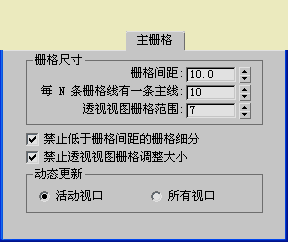
“栅格尺寸”组
- 栅格间距
-
栅格间距是栅格的最小方形的大小。使用微调器可调整间距(使用当前单位),或直接输入值。
例如,如果将单位设置为厘米,可能使栅格间距等于 1.000(1 个单位或 1 厘米)。
- 每 N 条栅格线有一条主线
-
主栅格显示更暗或“主”线以标记栅格方形的组。使用微调器调整该值,它是主线之间的方形栅格数,或可以直接输入该值,最小为 2。
例如,如果使用的栅格间距为 1 厘米,则可能使用的值为 10,以便主栅格细分代表 1 分米。
- 透视视图栅格范围
-
设置透视视口中的主栅格大小。
该值根据“栅格间距”值指定,并且该值表示沿轴的栅格的一半长度。这意味着如果“栅格间距”为 10.0 并且“透视视图栅格”范围为 7,则栅格大小为 140 x 140 个单位。
- 禁止低于栅格间距的栅格细分
-
在主栅格上放大时,使 3ds Max 将栅格视为一组固定的线。实际上,栅格在栅格间距设置处停止。如果保持缩放,固定栅格将从视图中丢失。不影响缩小。当缩小时,主栅格不确定扩展以保持主栅格细分。默认设置为启用。
禁用该框后,可以不确定缩放到主栅格的任何平面中。每个方形栅格细分为相同数量的小栅格间距。
对于栅格间距为 1 厘米并且主细分为 10,则细分的下一个级别为毫米空间等等。
- 禁止透视视图栅格调整大小
-
当放大或缩小时,使 3ds Max 将“透视”视口中的栅格视为一组固定的线。实际上,无论缩放多大多小,栅格将保持一个大小。默认设置为启用。
禁用该选项后,“透视”视口中的栅格将进行细分,以调整当进行放大或缩小时栅格的大小。
“动态更新”组
- 动态更新
-
默认情况下,当更改“栅格间距”和“每 N 条栅格线有一条主线”的值时,只更新活动视口。完成更改值之后,其他视口才进行更新。选择“所有视口”可在更改值时更新所有视口。